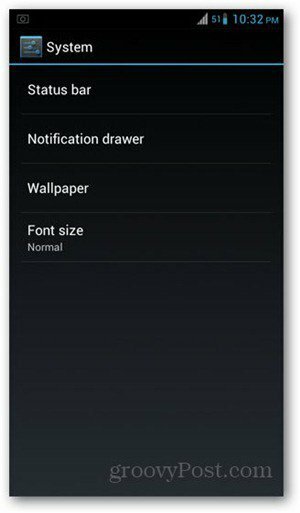İnsanların Okuyacağı ve Paylaşacağı LinkedIn Makaleleri Nasıl Oluşturulur: Social Media Examiner
Linkedin Araçları Linkedin / / September 25, 2020
Yazılı içerik yaratıyor musunuz? LinkedIn makalelerinin maruz kalmanızı nasıl iyileştirebileceğini mi merak ediyorsunuz?
Bu makalede, LinkedIn erişiminizi ve katılımınızı artıran LinkedIn makalelerini nasıl oluşturacağınızı öğreneceksiniz.
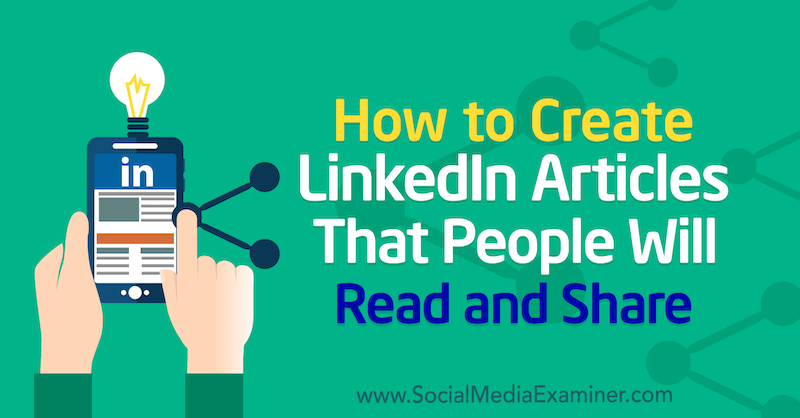
LinkedIn Makaleleri vs. LinkedIn Gönderileri: Fark Nedir?
Süre LinkedIn gönderileri ve durum güncellemeleri 1.300 karakterle sınırlıdır, LinkedIn makaleleri 125.000 karakter uzunluğunda olabilir, bu da size uzmanlığınızı ve bilginizi sergilemek için daha fazla fırsat sunar. Makale yazmak, sohbet başlatmanın ve platformdaki görünürlüğünüzü artırmanın harika bir yoludur.
Birisi sizin LinkedIn profili Hakkında bölümünü kaydırırsa bir Makaleler ve Etkinlik kutusu görürler. Bu kutuda, yazdığınız son makale (ister yakın zamanda ister yıllar önce) kutunun yarısını kaplayacak. Bu dikkat çekici yerleşim, sizin ve markanız için merkezi olan içeriği vurgular.
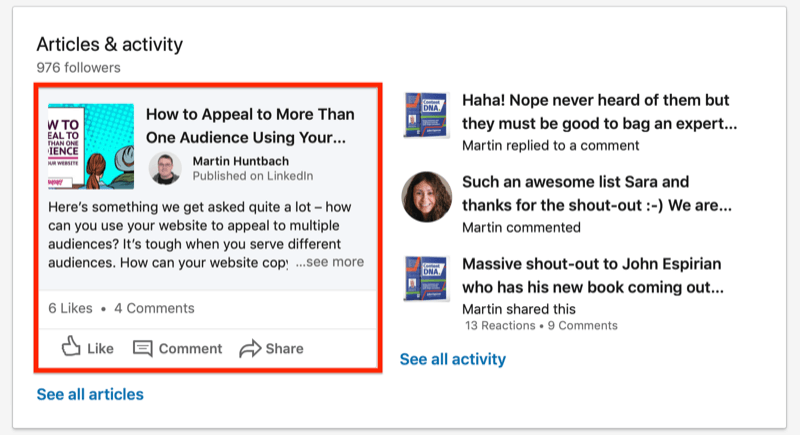
Herhangi bir LinkedIn makalesi yayınlamadıysanız, bu kutu, başkalarının içeriğini paylaşma veya beğenme olabilecek son dört etkinliğinizi gösterir. Yalnızca gönderi yayınladıysanız ve makaleler yayınlamıyorsanız, markanız aynı görünürlüğü elde etmez. Aslında, başkalarının markaları dikkat çekebilir.
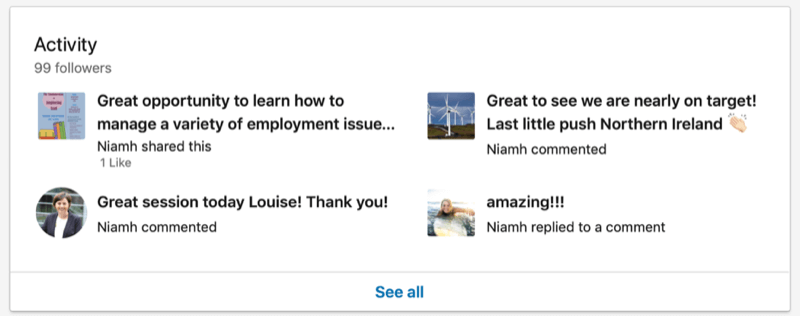
Masaüstünde okumak için bir LinkedIn makalesi açtığınızda, kişinin yazısına giden bir Makaleler bağlantısı görünür. Bu bağlantıya tıklamak, yazdıkları tüm LinkedIn makalelerini görüntüler. Mobil uygulamada bir makale görüntülüyorsanız, o kişinin yazdığı bir sonraki makaleyi okumak için sola kaydırmanız yeterlidir.
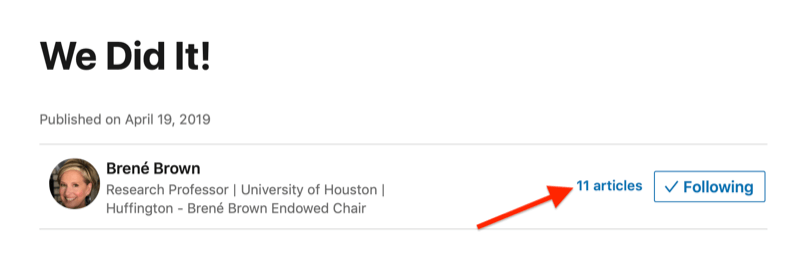
LinkedIn'in Yayıncılık platformunu kullanarak sürekli olarak makaleler yazarak, içerik kitaplığınızı oluşturacak ve kullanıcılara işletmeniz hakkında daha fazla bilgi edinme ve bağlılık oluşturma fırsatı vereceksiniz.
LinkedIn Makaleniz için Konu Nasıl Seçilir
LinkedIn'de makaleler yazarken, fikir liderliğinizi, uzmanlığınızı ve sektör bilginizi göstermek istersiniz. Sektörünüzden haberler ve güncellemeler, hakkında yazmak için iyi konular oluşturur.
Hedef kitlenizin sorduğu bir soruyu da cevaplayabilirsiniz. Ağınızdan biriyle tanıştığınızda sıkça sorulan sorular nelerdir? İdeal müşterilerinizi içeren bir Facebook grubunun üyesiyseniz, tekrar tekrar sorulan sorulara dikkat edin. Bilgisayarımdaki notlar uygulamasında blog gönderileri ve makaleler için fikirler içeren bir liste tutuyorum.
LinkedIn gönderilerinizden biri çok şey alıyorsa nişan (yorumlar ve sohbet), bu uzun süreli bir makale için iyi bir konu olabilir.
Ne hakkında yazmak istediğinizi öğrendikten sonra, makalenizi LinkedIn'de nasıl oluşturacağınız aşağıda açıklanmıştır.
# 1: Yeni Bir LinkedIn Makalesi Yazın
LinkedIn Ana Sayfa sekmesine gidip sayfanın üst kısmındaki Bir Makale Yaz bağlantısını tıklayarak başlayın.
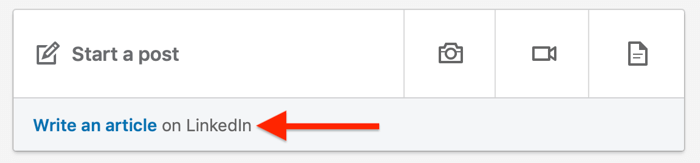
Bu bağlantıya tıkladıktan sonra LinkedIn Yayıncılık aracı açılır. Makalenizi oluşturduğunuz yer burasıdır.
Başlığınızı Seçin
Makalenize başlık eklemek için Başlık alanını tıklayın ve bir başlık yazın.
Feed'de kullanıcıların dikkatini çekecek ve makaleyi okumak için tıklamak istemelerini sağlayacak bir başlık seçin. Ayrıca ideal kitlenizin hangi terimleri aradığını da düşünün. "Nasıl yapılır" ve başlıkları numaralandırmak ("Bugün LinkedIn Makaleleri Yazmaya Başlamak için 7 Neden") genellikle platformda iyi performans gösterir.
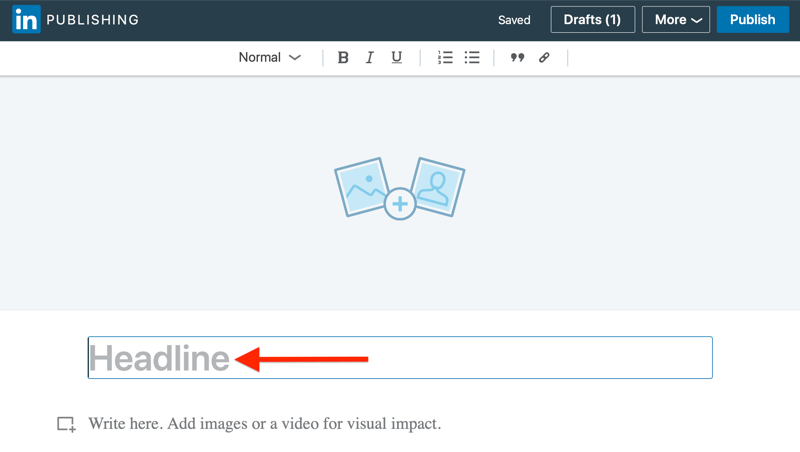
Makalenizi Kolay Okuma İçin Biçimlendirin
Sonraki adım, makalenizi, bilgilerin tüketilmesini kolaylaştıracak şekilde biçimlendirmektir.
Çevrimiçi bilgi ve metin bombardımanına tutulduğumuz için, en iyisi resimlerin arasına serpiştirilmiş daha kısa metin paragrafları kullanmaktır. Bu yaklaşım, makalenizin okunmasını kolaylaştırır; bu, özellikle insanlar içeriği LinkedIn mobil uygulaması aracılığıyla tüketirken önemlidir.
Aşağıdaki örnekte görebileceğiniz gibi, alt başlıklar, madde işaretleri ve kalın yazı eklemek de okunabilirliği artırır.
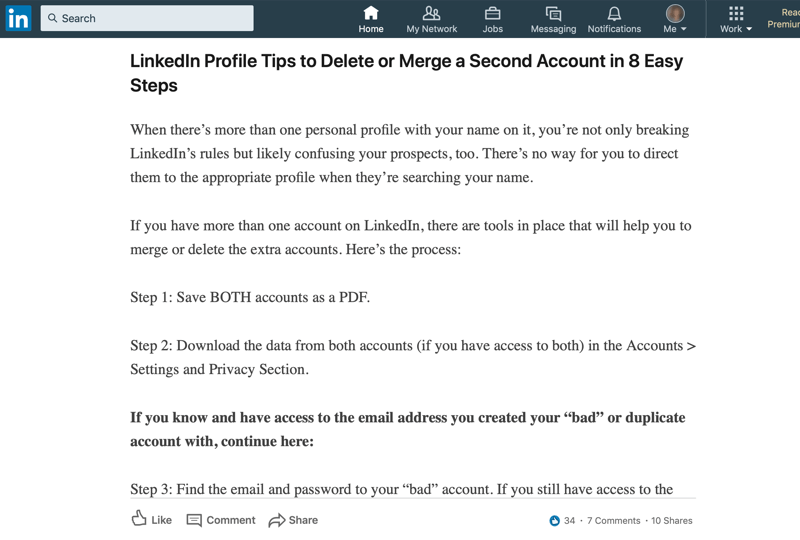
Sayfanın üst kısmındaki biçimlendirme araç çubuğu Normal, Başlık 1 ve Başlık 2 stillerini seçmenizi sağlar; metne kalın, italik ve altı çizili uygulama; madde işaretli ve numaralı listeler oluşturun; ve bir alıntı stili kullanın.
Makalenin gövdesindeki harici bir kaynağa bağlanmak için önce ilgili metni seçin. Ardından Bağlantı simgesini (araç çubuğunun en sağında) tıklayın, URL'yi girin ve Uygula'yı tıklayın.
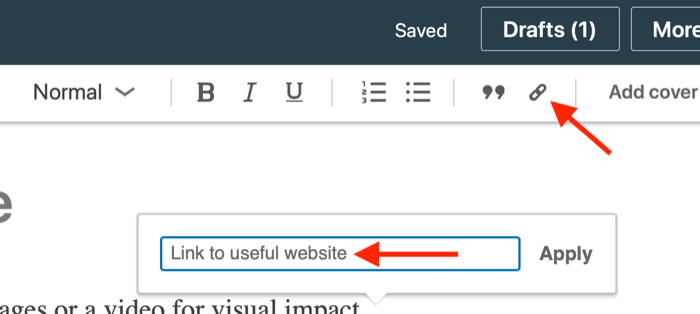
Profesyonel İpucu: Makalenize her zaman bir harekete geçirme ifadesi ekleyin. Örnek vermek için, insanlardan yorumlarını (sohbet başlatmak için harika bir yol) veya sizinle temasa geçmelerini isteyin. Web sitenize, podcast'inize veya sosyal medyanıza bağlantılar da burada çalışacaktır. Birisi bir yorum bıraktığında ona cevap verebilir ve etkileşimi artırmak Profilinizde.
# 2: LinkedIn Makalenize Görsel, Video veya Zengin Medyayı Ekleyin
Makalenin üst kısmına bir kapak resmi ekleyebilirsiniz. Bunu yapmak için, başlığın üzerindeki alana tıklayın ve bilgisayarınızdan bir resim yükleyin. LinkedIn, en iyi sonuçlar için 744 x 400 piksellik bir resim kullanmanızı önerir.
Bir kapak resmi ekledikten sonra, ekranda iki konumlandırma seçeneği ve bir Sil düğmesi görünür. Bu düğmelerin altında, başlık ve fotoğraf kredisi ekleyebileceğiniz bir alan vardır.
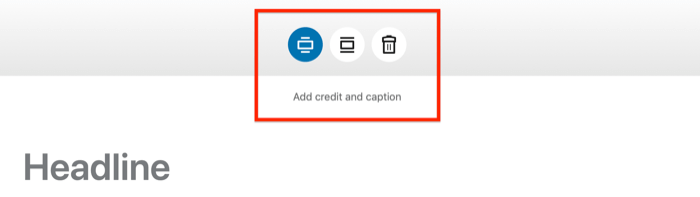
Elinizde alakalı bir kapak resminiz yoksa, aşağıdaki gibi sitelere bakın: Unsplash veya Pixabay Kullanabileceğiniz telifsiz stok fotoğraflar için. LinkedIn akışında okuyucularınızın dikkatini çekecek ve makaleyi okumak için tıklamak istemelerini sağlayacak bir resim seçin. Ayrıca sahip olduğunuzdan emin olun. bu resmi kullanma izni.
Kapak resmine ek olarak, makalenizin gövdesine ilgili resimleri ve videoları da yerleştirmek isteyeceksiniz. Bir resim veya video eklemek için makale gövdesinin solundaki simgeye tıklayın.
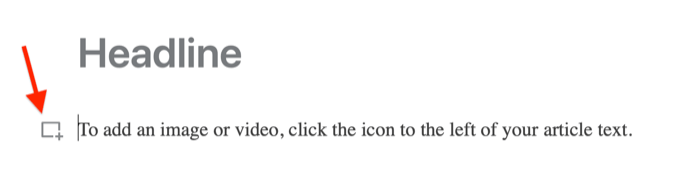
YouTube Pazarlama Eğitimi Alın - Çevrimiçi!

YouTube ile etkileşiminizi ve satışlarınızı artırmak mı istiyorsunuz? Ardından, kanıtlanmış stratejilerini paylaşan en büyük ve en iyi YouTube pazarlama uzmanları toplantısına katılın. Odaklanılan adım adım canlı talimat alacaksınız YouTube stratejisi, video oluşturma ve YouTube reklamları. Kanıtlanmış sonuçlar elde eden stratejileri uygularken şirketiniz ve müşterileriniz için YouTube pazarlama kahramanı olun. Bu, Social Media Examiner'daki arkadaşlarınızdan canlı bir çevrimiçi eğitim etkinliğidir.
DETAYLAR İÇİN TIKLAYINIZ - 22 EYLÜL SATIŞI SONA ERİYOR!Açılır pencerede resim, video, slayt, bağlantı veya kod parçacıkları eklemeye yönelik seçenekleri göreceksiniz.

Makalenize bir Instagram gönderisi, tweet veya başka bir bağlantı eklemek için Bağlantılar simgesine tıklayın ve bağlantınızı açılır kutuya yapıştırın.
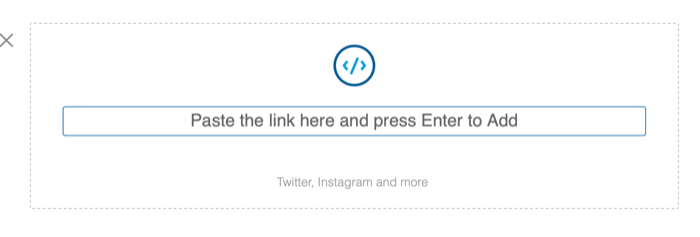
# 3: LinkedIn Makalenizi Yayınlayın ve Paylaşın
Makalenizi yazıp resimler ve bağlantılar ekledikten sonra sırada ne var? Siz makalenizi oluştururken LinkedIn'in onu otomatik olarak taslak olarak kaydettiğini unutmayın. Yayınlamaya hazır olduğunuzda, sayfanın sağ üst köşesindeki Yayınla'yı tıklamanız yeterlidir.

Profesyonel İpucu: LinkedIn makalelerinizin görünürlüğünü artırmak için gizlilik ayarlarınıza gidin ve profilinizi herkese açık olarak ayarlayın. Bunu yapmak için profil fotoğrafınızı tıklayın, Ayarlar ve Gizlilik'i seçin ve Genel Profilinizi Düzenleyin ayarını seçin. Sonraki sayfanın sağ tarafında, Profilinizin Herkese Açık Görünürlüğünün Açık olarak ayarlandığından emin olun. Ardından Makaleler ve Etkinlik'e gidin ve Göster olarak ayarlandığından emin olun.
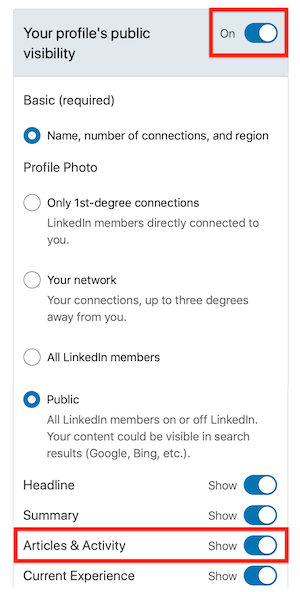
Makalenizi Paylaşın
Makalenizi yayınladıktan sonra paylaşmak isteyeceksiniz. Paylaşım seçeneklerini görmek için makalenizin altındaki Paylaş düğmesini tıklayın. LinkedIn'deki şu yerlerle paylaştığınızdan emin olun:
- Kişisel LinkedIn akışınız
- Bir LinkedIn mesajı (ilgiliyse)
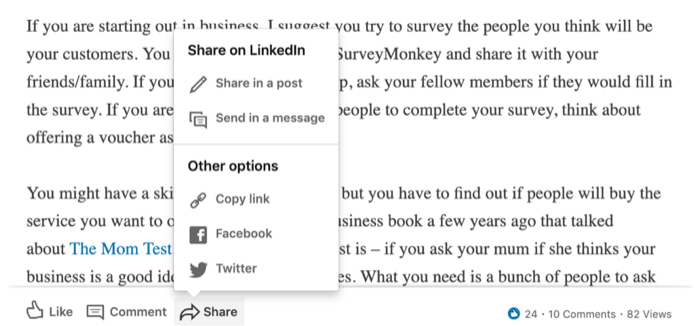
Kişisel LinkedIn akışınızda makaleler paylaşırken, hashtag eklemek bağlantıda daha fazla görüntü elde etmenize yardımcı olabilir. LinkedIn, gönderi oluşturduğunuzda hashtag kullanımını teşvik eder ve hashtag'lerin kullanılmasını önerir. Ancak LinkedIn şu anda hashtag'leri desteklemiyor içeride nesne.
Makalenizi beslemede paylaşırken, ağınıza makaleyi neden paylaştığınızı söyleyin ve gönderiye ilgili hashtag'ler ekleyin. Düzenli olarak kullandığınız hashtag'ler ilk önce görünür.
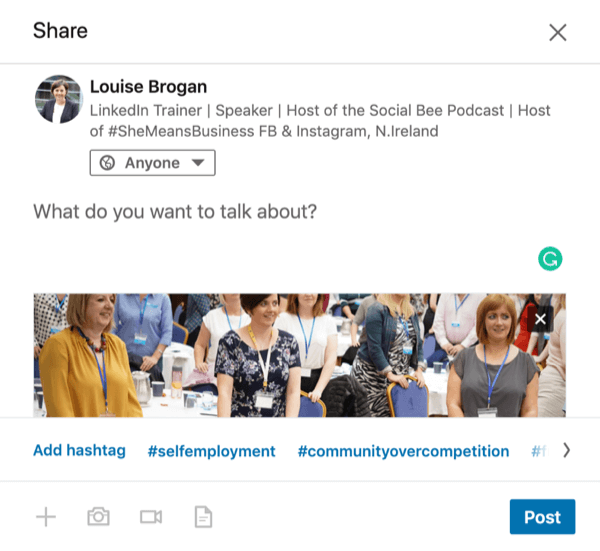
Yeni bir hashtag yazmaya başladığınızda, LinkedIn kullanmanız için en alakalı hashtag'leri önerecektir.
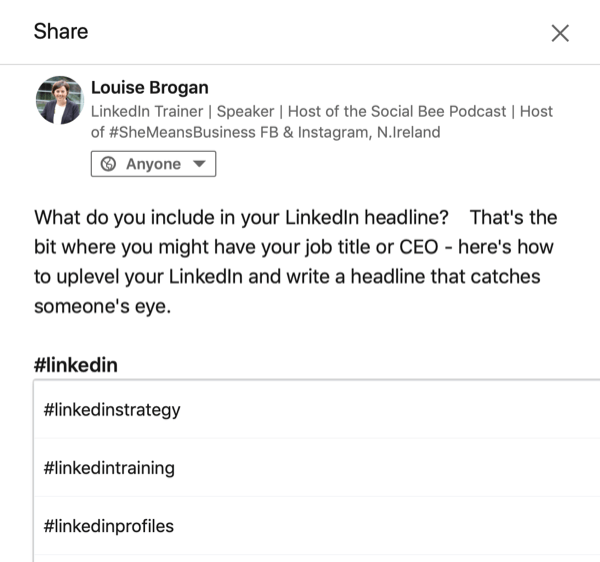
Makalenizi Facebook, Twitter ve diğer sosyal platformlarda ve e-posta bülteninizde de paylaşabilirsiniz.
Neden LinkedIn Makalenizi Yeniden Paylaşmalısınız?
Makalelerin LinkedIn'deki gönderilere göre çok daha uzun bir ömrü vardır. Gönderilerinizin analizlerini yalnızca 60 gün görüntüleyebiliyorsanız, makaleler için analiz 2 yıl boyunca mevcuttur. (Not: Bir gönderi veya makale 10'dan fazla görüntülendiğinde, üzerindeki verilere erişebilirsiniz.)
Bir makaleye, kullanıcıları o makaleye yönlendiren bir LinkedIn gönderisi aracılığıyla yeniden paylaşarak yeni bir hayat verebilirsiniz. Yayınlandıktan bir veya 18 ay sonra hâlâ yorum alan birkaç LinkedIn makalem var. Nasıl yapılır makaleleri (örneğin, "LinkedIn için iyi bir başlık profili nasıl yazılır") izleyicilerim için en iyi performansı gösteriyor gibi görünüyor.
Bir makaleyi haber akışında yeniden paylaştığınızda, makaledeki bir ana noktaya veya açıya odaklanın. Sonra birkaç gün sonra makalenizi tekrar haber akışıyla paylaşın, ancak bu sefer farklı bir noktaya odaklanın.
Bunu görselleştirmek için, makaleniz birisinin canlı etkinliğinize katılmasının 10 nedeni ile ilgili ise, makaleyi ilk kez yeniden paylaştığınızda bu nedenlerden birini veya ikisini listeleyin. Birkaç gün veya bir hafta sonra yeniden paylaştığınızda, diğer nedenlerden bazılarını tartışın.
Bu taktiği etkili bir şekilde Facebook, Twitter ve Instagram'da kullanan podcast yayıncıları veya blog yazarları göreceksiniz. LinkedIn makalelerinizin daha fazla görüntülenmesi ve okunması için aynı yöntemi uygulamanız yeterlidir.
# 4: LinkedIn Makalelerinizin Performansını Analiz Edin
LinkedIn makaleniz, birisi makaleyi okumak için tıkladığında bir görünüm alır. (Öte yandan, bir gönderinin görüntülenmesi, birisi haber beslemesindeki gönderiyi kaydırırsa sayılır.)
Makalelerinizin analizlerini görüntülemek için profil resminize tıklayın ve Profilimi Görüntüle'yi seçin. Ardından Makaleler ve Etkinlik'e gidin.
Tüm Makaleleri Gör seçeneğine tıklayın ve analitiği görüntülemek istediğiniz makaleyi seçin. (Gönderilerinizin analizlerini burada da görüntüleyebileceğinizi unutmayın; beslemenin üst kısmındaki Gönderileri seçmeniz yeterlidir.)
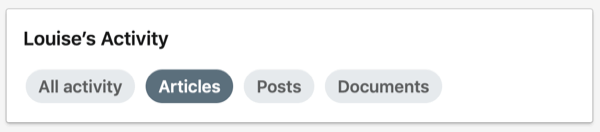
Sağ alttaki gri seçeneği tıklayın— "x makalenizin görünümleri. "
Görünen açılır pencere, makaleniz için analitiği gösterecektir. Görüntülenme sayısını ve makalenizi herhangi birinin yeniden paylaşıp paylaşmadığını görebilirsiniz.
Aşağıdakiler dahil, makalenizi görüntüleyen kişiler hakkında bilgi de bulacaksınız:
- Çalıştıkları şirket
- İş unvanı
- Konumları
- Çoğu kişi makalenizi nasıl buldu (LinkedIn veya başka bir web sitesi aracılığıyla)
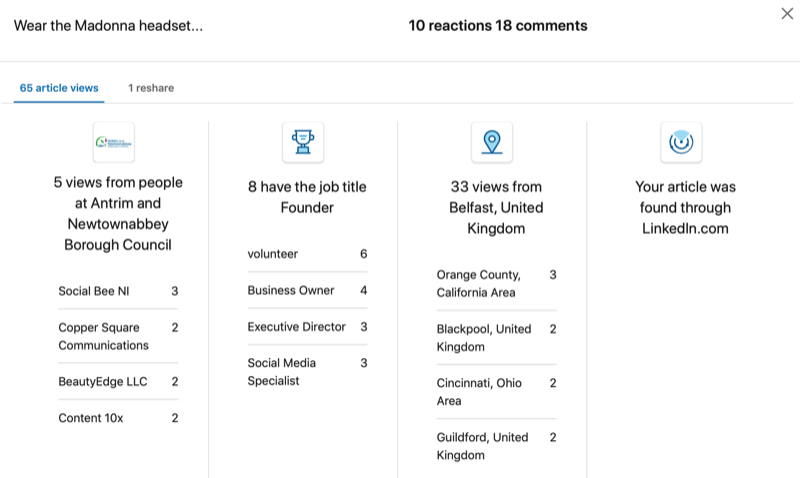
Bu verileri nasıl kullanabilirsiniz? İşte birkaç örnek:
- Bir makale yayınladıysanız ve bir şirketten birkaç kişi onu görüntülediyse, o şirketteki birisine ulaşın.
- Etkinlikler yürütürseniz veya herkese açık bir şekilde konuşursanız ve izleyicileriniz belirli bir konumdaysa, bir sonraki atölyeniz için o yeri seçmeyi düşünün.
- İş unvanı ulaşmaya çalıştığınız hedef kitleye hitap etmiyorsa, mesajınızı değiştirmeniz gerekebilir.
Bu verilere erişimi olan tek kişinin siz olduğunuzu unutmayın. Makalenizi okuyan bir başkası bu bilgileri göremez.
Sonuç
LinkedIn, erişimini istikrarlı bir şekilde artırıyor. Son birkaç yılda, manzara işe alım odaklı bir platformdan zengin içerikli bir platforma değişiyor. LinkedIn kullanıcıları içerik ve güncellemeleri paylaşıyor ve sohbet ediyor. LinkedIn makaleleri yazmak, platformda öne çıkmanın, uzmanlığınızı göstermenin ve hedef kitlenizle görünürlük kazanmanın harika bir yoludur.
Ne düşünüyorsun? LinkedIn makaleleri yazmayı deneyecek misin? LinkedIn'deki hedef kitlenizde hangi konuların yankı uyandıracağını düşünüyorsunuz? Düşüncelerinizi aşağıdaki yorumlarda paylaşın.
LinkedIn pazarlamacılığı hakkında daha fazla makale:
- LinkedIn Web Sitesi Demografisini bir pazarlama aracı olarak nasıl kullanacağınızı öğrenin.
- Potansiyel müşterileri beslemek için dört LinkedIn pazarlama özelliğini nasıl kullanacağınızı öğrenin.
- LinkedIn sayfası içerik stratejisinin nasıl oluşturulacağını keşfedin.